Gestion d'ID de service
Vous pouvez effectuer la gestion des imprimantes à l'aide de l'ID de service et du PIN.
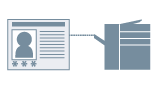
1.
Affichez l'onglet [Paramètres du périphérique].
Affichez [Périphériques et imprimantes] à partir du [Panneau de configuration] de Windows.
Cliquez sur l'icône de l'imprimante que vous souhaitez configurer avec le bouton droit de la souris → cliquez sur [Propriétés de l'imprimante] (ou [Propriétés]).
Cliquez sur l'onglet [Paramètres du périphérique].
2.
Sélectionnez [Utiliser Gestion d'ID de service] ou sélectionnez [Gestion de l'utilisateur] - [Gestion d'ID de service] → cliquez [Paramètres].
La Boîte de dialogue [Paramètres d'ID de service/de PIN]/[Paramètres d'ID de service/de mot de passe] s'affiche.
3.
Sélectionnez [Autoriser la configuration d'un PIN]/[Autoriser la configuration d'un mot de passe] → entrez [ID de service] et [PIN]/[Mot de passe].
Pour confirmer les paramètres de l'imprimante : Cliquez sur [Vérifier].
Pour confirmer l'ID du service et le PIN à chaque fois que vous imprimez : sélectionnez [Confirmer l'ID de service/PIN à l'impression].
4.
Cliquez sur [OK] → cliquez sur [Appliquer] dans l'onglet [Paramètres du périphérique].
5.
Cliquez sur le bouton d'impression dans l'application.
6.
Si la boîte de dialogue [Confirmez l'ID de service et le PIN]/[Confirmez l'ID de service et le mot de passe] s'affiche, confirmez les paramètres.
L'impression démarre.
A propos de cette fonction
Imprimantes compatibles
Imprimante connectée au réseau
Conditions requises
Un compte muni de la permission de contrôle total pour l'imprimante.
Installation de Canon Driver Information Assist Service (vous pouvez l'installer via le programme d'installation du pilote d'imprimante)
Références
Si aucun PIN/mot de passe n'est défini dans la boîte de dialogue [Paramètres d'ID de service/de PIN]/[Paramètres d'ID de service/de mot de passe], vous devez entrez le PIN/mot de passe à chaque impression.
Si l'ID de service, le PIN ou le mot de passe saisi dans la boîte de dialogue [Paramètres d'ID de service/de PIN]/[Paramètres d'ID de service/de mot de passe] ou la boîte de dialogue [Confirmez l'ID de service et le PIN]/[Confirmez l'ID de service et le mot de passe] n'est pas reconnu, voir Impossible de lire l'état de l'imprimante ou d'utiliser la fonctionnalité de gestion d'ID de service ou l'authentification de l'utilisateur.